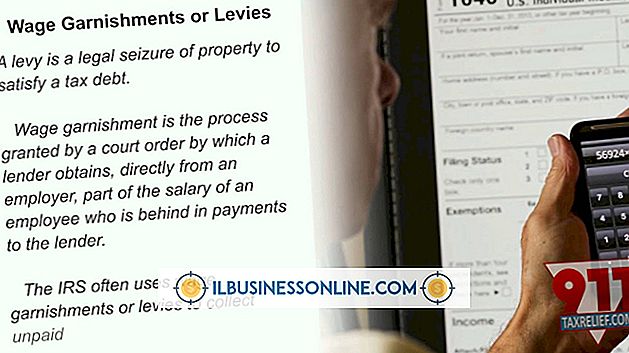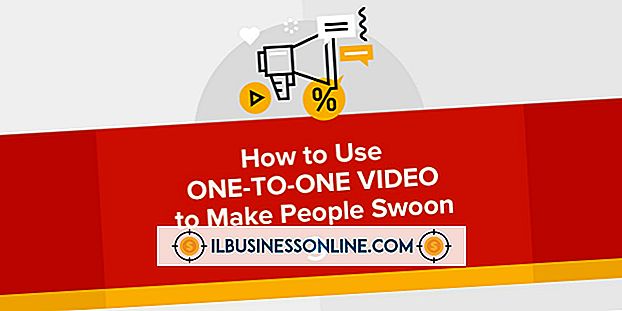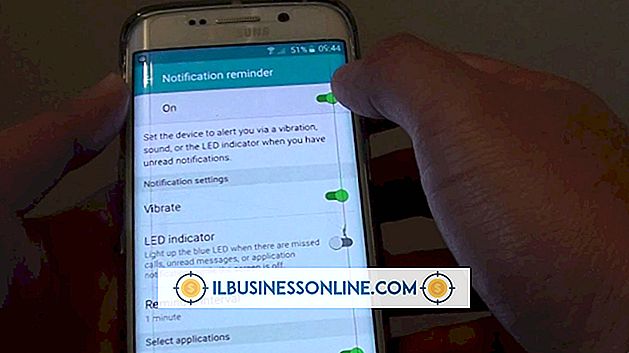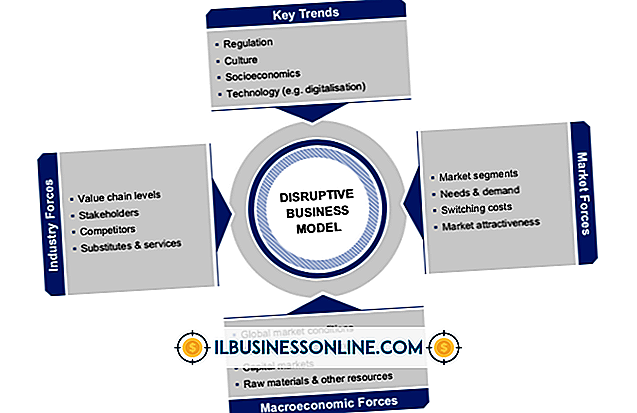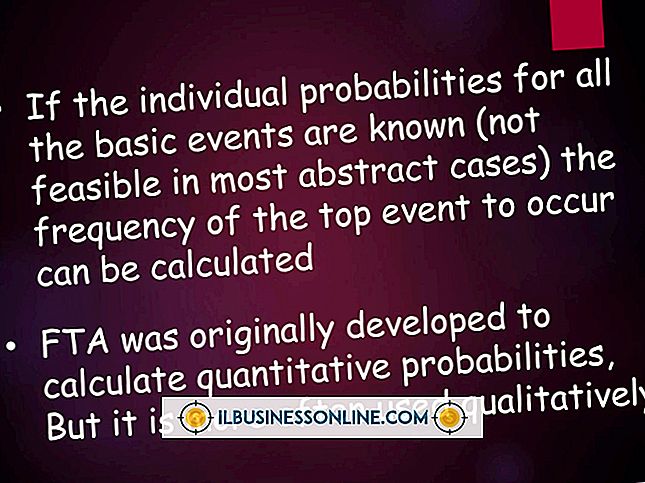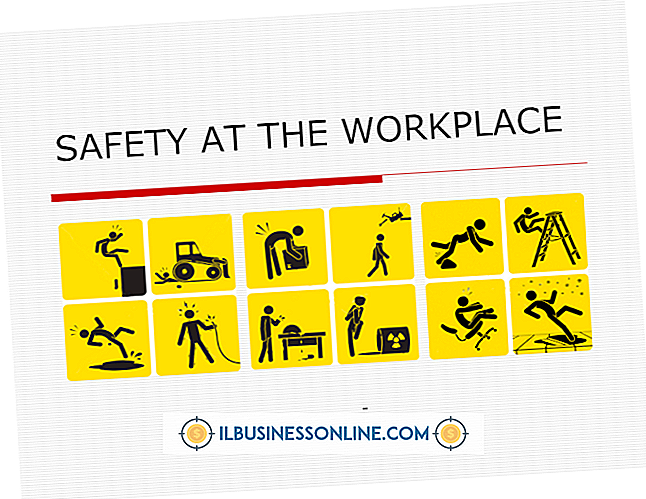De bedste måder at sikkerhedskopiere en iMac på

Sikkerhedskopiering af din iMac vil spare dig for de store besvær, som harddisken går i stykker eller systemkatastrofer til stede. Praktisk til opbevaring af mange filer kan en ekstern harddisk som Apples Time Capsule automatisk sikkerhedskopiere data, eller du kan manuelt flytte filer til enheden. Et forudinstalleret program på din iMac, der hedder Time Machine, fungerer sammen med eksterne drev til automatisk at sikkerhedskopiere hele systemindstillinger og filer på timebasis. Alternativt kan brug af iCloud eller en tredjeparts skygtjeneste være til gavn for opbevaring af vigtige filer og medier, da du kan få adgang til en cloud-konto fra stort set enhver enhed med internetadgang.
Ekstern harddisk
1.
Tilslut din eksterne harddisk til iMac med en åben USB, FireWire eller Thunderbolt port.
2.
Indstil dit eksterne drev som den primære enhed til at bruge Time Machine ved at klikke på "Brug som sikkerhedskopieringsdisk" fra popup-dialogboksen eller vælg "Brug ikke" for at angive en anden enhed som Time Machine's primære enhed.
3.
Åbn "Finder" i iMac Dock for at finde den eksterne harddisk mappe.
4.
Træk og slip filer fra din iMac til den eksterne harddisks mappe.
iCloud
1.
Klik på Apple-ikonet og vælg "Systemindstillinger."
2.
Vælg "iCloud" fra undermenuen Internet & Wireless.
3.
Indtast dit Apple-ID.
4.
Skift afkrydsningsfelterne i forbindelse med apps, som iCloud kan sikkerhedskopiere, f.eks. Mail, Kontakter, Noter, Safari og så videre.
Ting, der er nødvendige
- Ekstern harddisk
Tips
- Hvis du køber en ekstern harddisk fra tredjeparter, skal du sørge for, at den er kompatibel med Mac. Nogle eksterne drev vil være Mac-kompatible ud af kassen, mens andre kun vil være pc eller skal omformateres til Mac.
- Når du kobler en ekstern harddisk til Time Machine for første gang, vil den oprindelige sikkerhedskopieringsproces tage lang tid, da Time Machine flytter mange filer til det eksterne drev. Hvis det er muligt, lad computeren gøre den første sikkerhedskopiering natten over.
- Sørg for, at din eksterne harddisk indeholder tilstrækkelig plads til i det mindste at matche din iMac's opstartsdrev.
- Apple tilbyder gratis iCloud-opbevaring, men det vil være en begrænset kapacitet. Du kan købe ekstra plads, hvis det er nødvendigt.
Advarsler
- Før du bruger en cloud storage service, skal du læse virksomhedens privatlivspolitik.
- Hvis du holder din eksterne harddisk tilsluttet en stikkontakt eller overspændingsbeskytter, kan dit backupdrev give efter for en strømstigning, ligesom din iMac kunne. Hold en sikkerhedskopieringsdrev frakoblet og opbevaret sikkert i dit hjem.
- Oplysninger i denne artikel gælder for Mac'er, der kører OS X v10.7.4 eller nyere. Det kan variere lidt eller signifikant med andre versioner eller produkter.